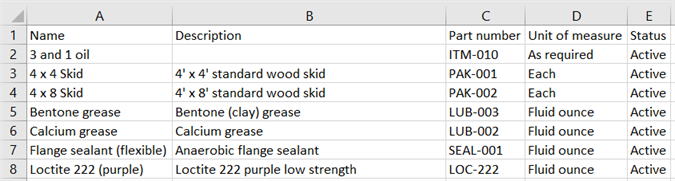公司/教室/企业设置 - 主体项
![]()
仅适用于
添加要添加到物料清单但不需要建模的主体项(非几何图元)。在此处添加这些主体项允许您在任何公司/教室/企业拥有的文档中使用它们。
若要在 Onshape 中导航到您的“主体项”设置,请单击 Onshape 窗口右上角的帐户用户图标 (![]() )。这将打开一个下拉菜单。单击“公司/教室/企业设置”。
)。这将打开一个下拉菜单。单击“公司/教室/企业设置”。
在页面左侧的列表中单击“主体项”:
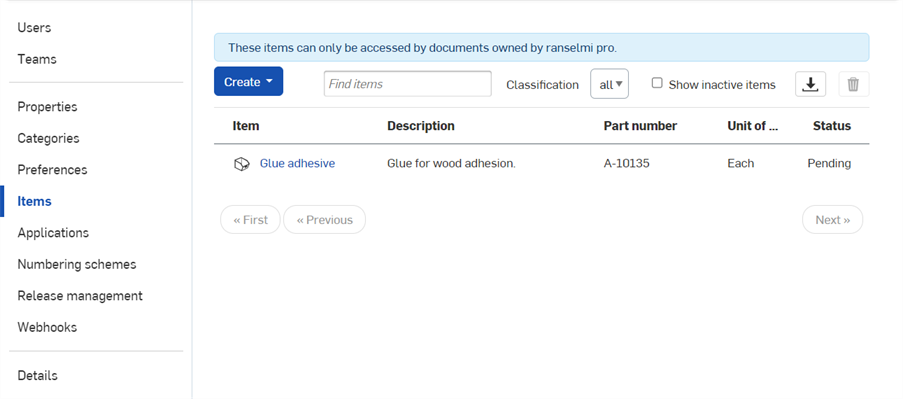
公司设置 > 主体项
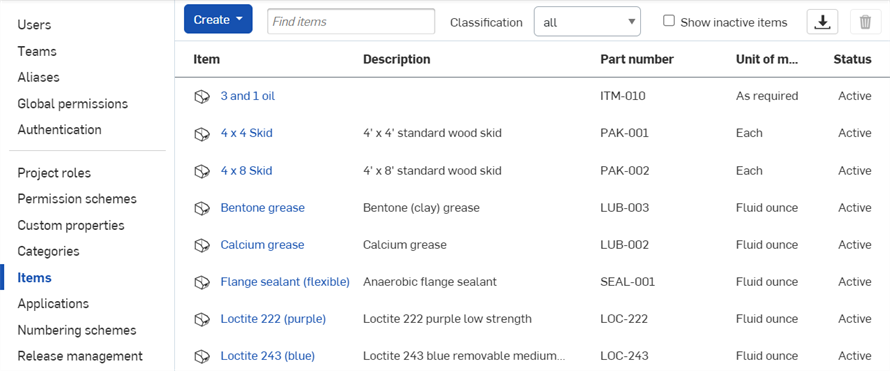
企业设置 > 主体项
在首次创建主体项之前,您可以通过确保公司/教室/企业设置中已存在所需的材料或耗材分类来做好准备。
若要查看您的公司/教室/企业分类:
- 导航到属性。
- 查找类别属性,然后单击名称以进行编辑。
- 在编辑列表值下,您可以浏览已添加的分类。
- 若要添加新分类(例如,“粘合剂”),请在“添加新列表值”文本框中输入类别名称:
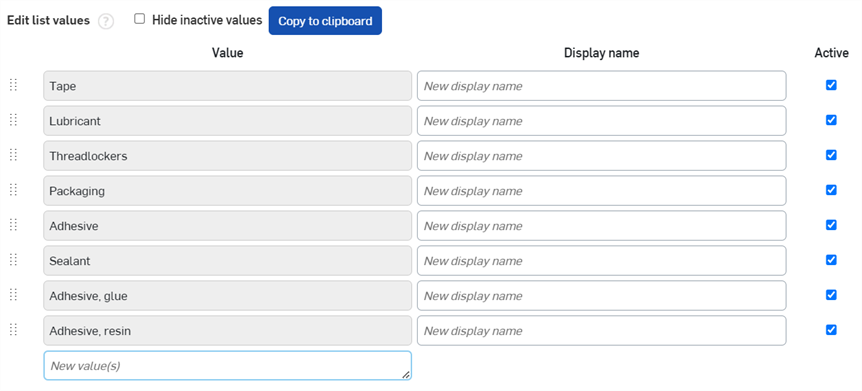
必须为分类名称每行输入一个值,每个值可以包含逗号(如上面现有的“值”输入框中所示)。
- 要保存您的新类别值,请单击页面底部的保存更改。
若要创建供公司/教室/企业拥有的文档使用的主体项:
- 单击创建。
- 单击条目以创建个别条目:
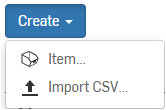
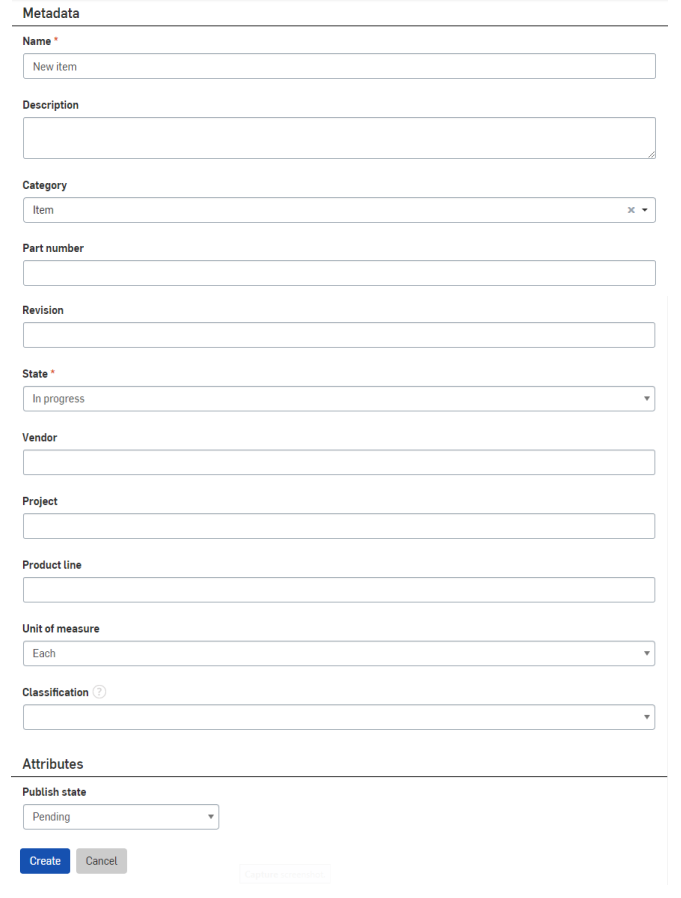
- 输入元数据信息,例如:
- 新主体项的名称
- 主体项说明(可选)
- 类别(可以替换默认类别或添加多个类别) (必须事先通过类别的自定义特性添加类别)
- 零件编号
- 修订
- 状态(“处理中”、“待定”、“已发布”、“已过时”、“已拒绝”或“已放弃”)
- 供应商
- 项目
- 产品线
- 测量单位(厘米、英尺、英寸、米、毫米、码、克、千克、盎司、磅、升、加仑、每个、液体盎司、毫升、厘升或包裹)
- 指定“发布”状态:
- 待定 - 尚未发布;任何用户都无法访问该主体项
- 启用 - 用户可立即使用
- 非活跃 - 用户不可用,已弃用
- 单击创建。
- 输入元数据信息,例如:
- 要导入逗号分隔值列表 (CSV),请执行以下操作:
- 创建包含列标题的 CSV 文件以匹配条目的输入框,请注意大写(名称、说明、装配体号、度量单位)。
要输入正确的测量单位,请查看上面对话框中显示的列表,然后输入它们,如图所示。
- 输入状态。如果您忽略状态,则默认为活动 - 如果您指定“待决中”状态,则可以在导入到 Onshape 后检查值。然后,当您满意时,您可以更改 CSV 中的状态并重新导入状态“活动”来替代旧状态。
- 在 Onshape 中,选择“创建”>“导入 CSV”。
- 选择您的 CSV 文件,然后点击“打开”。
- 导入后,表格将显示在 Onshape 界面中,并对输入框是有效还是无效进行颜色编码(红色表示无效,绿色表示有效)。将鼠标悬停在一行上,以获取有关无效行可能出错的提示。如果导入成功,则“导入”按钮将处于活动状态。单击它以完成导入。

导入 CSV 主体项模板示例
- 创建包含列标题的 CSV 文件以匹配条目的输入框,请注意大写(名称、说明、装配体号、度量单位)。
若要导出主体项至外部 .csv 文件,请执行以下操作:
-
单击“主体项”列表标题右上角的“导出”按钮:
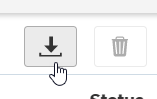
-
主体项列表将导出到 .csv 文件中。在 Microsoft Excel 等电子表格程序中打开此文件,其中包含“名称”、“说明”、“零件编号”、“测量单位”和“状态”列: